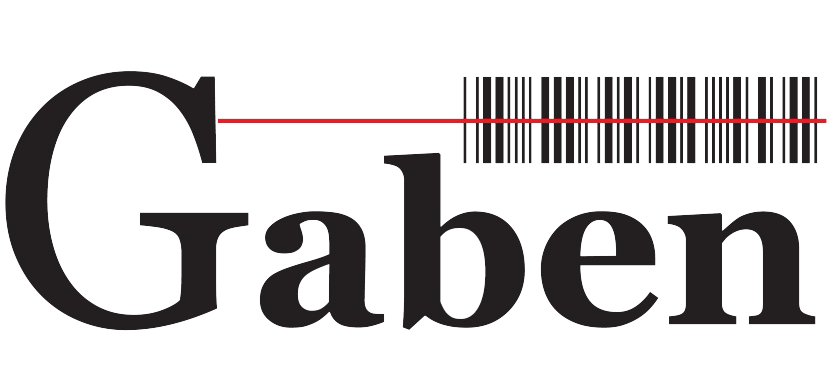Software pro tisk etiket
- Jaký mohu použít software pro tisk etiket?
- GABETI - Tiskárna tiskne jednu etiketu správně a druhou etiketu prázdnou, nebo nemůže najít začátek
- GABETI - Po změně obrázku nebo True type textu na etiketě tiskárna stále tiskne staré formáty
- GABETI - Tiskárna netiskne kód EAN nebo místo čísel tiskne samé nuly
- GABETI - Při tisku z databáze je čárový kód příliš široký
- GABETI - Tiskne slabě některá písma (TruType fonty)

Jaký mohu použít software pro tisk etiket?
Odpověď
Použití software se dělí podle toho, jakým způsobem se mají etikety tisknout. Pokud se má tisknot malý počet etiket a tisk je nezávislý na informačním systému, který používáte, je možno využít všech řešení.
- Tisk pomocí TrueType fontů
- Volně dostupných programů
- Profesionálních programů pro tisk etiket
Pokud se má tisk propojit s informačním systémem, musí se použít profesionální řešení. Jedná se o programy pro tisk etiket na speciálních tiskárnách např. náš produkt GABETI nebo BarTender, Codesoft.

GABETI - Tiskárna tiskne jednu etiketu správně a druhou etiketu prázdnou, nebo nemůže najít začátek
Odpověď
Zkontrolujte nastavení tiskárny
- je-li nastaven správný typ tiskárny
- je-li správně nastavena pozice hlavy
- je-li nastaven správný mód detekce čidla
Mimo etiketu může být schován „mrtvý“ prvek. Nastavte větší formát etikety a „mrtvý“ prvek vymažte nebo přepínáním mezi objekty klávesami + a – (Num Lock) kontrolujte prvky na etiketě, nežádoucí objekty vymažte.

GABETI - Po změně obrázku nebo True type textu na etiketě tiskárna stále tiskne staré formáty
Odpověď
Před tiskem zaškrtněte pole „Nahrát obrázky do tiskárny“

GABETI - Tiskárna netiskne kód EAN nebo místo čísel tiskne samé nuly
Odpověď
- Zkontrolujte, zda máte registrovanou verzi programu.
- Kontrolní součet u tohoto kódu je špatný.
- Zadáme pouze 12 čísel, tiskárna automaticky dopočítá kontrolní součet.
- Zadáme správný kontrolní součet podle vzorce EAN.
- Toto platí podobně i u kódu EAN 8.

GABETI - Při tisku z databáze je čárový kód příliš široký
Odpověď
Špatně nastavená databáze - v databázi musí být nastaven aktuální délka pole tak velká, aby se netiskly prázdné mezery v čárovém kódu - viz příručka - kapitola „Proměnná pole“.

GABETI - Tiskne slabě některá písma (TruType fonty)
Odpověď
Špatně nastaven Windows - v možnostech výkonu Windows nesmí být zaškrtnuta volba (Vyhladit hrany obrázkových písem) „Start - Ovládací panely - Systém - Upřesnit nastavení systému - Upřesnit - Výkon - Nastavení - Vlastní - Vyhladit hrany obrázkových písem“.